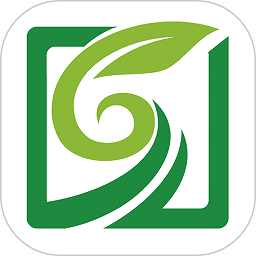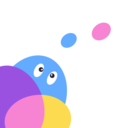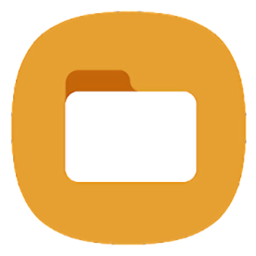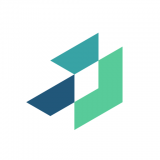快速导航
painter如何分享笔刷
2025-04-02 10:17:26来源:兔叽下载站编辑:花降
painter作为一款强大的绘画软件,笔刷的分享能让创作者之间交流创意与技巧。以下将详细介绍painter分享笔刷的方法。

painter怎么分享笔刷
找到笔刷文件位置
首先要确定你想要分享的笔刷文件所在位置。在painter中,笔刷文件通常存储在特定的文件夹内。一般路径为:开始菜单 - 所有程序 - corel painter版本号 - brushes文件夹。找到你制作或想要分享的笔刷文件,它可能是abr格式等。
复制笔刷文件
选中你要分享的笔刷文件,按下ctrl+c(windows系统)或command+c(mac系统)进行复制操作。
选择分享途径
你可以通过多种方式分享笔刷。比如使用邮件发送,打开你的邮件客户端,新建一封邮件,在收件人栏填写对方邮箱地址,然后在邮件正文中简单说明笔刷内容,接着将复制好的笔刷文件粘贴到邮件附件中,点击发送即可。也可以利用云盘分享,如百度网盘、腾讯微云等。打开相应云盘客户端,上传笔刷文件,生成分享链接后发送给对方。还可以通过即时通讯工具,如qq、微信等,将笔刷文件发送给好友或分享到群组中。在qq中,找到好友聊天窗口或群组聊天窗口,点击文件图标,选择上传文件,找到笔刷文件进行上传发送。在微信中,进入聊天界面,点击“+”号,选择文件,找到笔刷文件上传发送。
接收方安装笔刷
当接收方收到笔刷文件后,对于不同的分享方式有不同的安装方法。如果是通过邮件附件收到,下载附件后,按照painter笔刷安装路径找到brushes文件夹,将笔刷文件粘贴进去即可。若是云盘分享链接,接收方点击链接下载笔刷文件,再进行上述粘贴操作。通过即时通讯工具接收的,下载文件后同样粘贴到painter的笔刷文件夹。安装完成后,打开painter软件,就能在笔刷列表中找到新分享的笔刷并使用啦。
相关资讯
更多>推荐下载
-
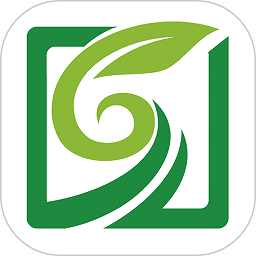
拾惠云商城
阅读浏览 | 80.61MB | 2025-06-28
进入 -
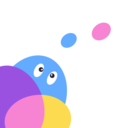
一点
社交聊天 | 59.38MB | 2025-06-28
进入 -

e速通
系统工具 | 20.98MB | 2025-06-28
进入 -
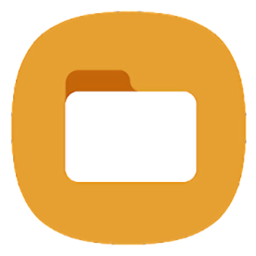
三星文件管理器
系统工具 | 27.32MB | 2025-06-28
进入 -

社区智慧警务
系统工具 | 40.23MB | 2025-06-28
进入 -

神钢挖掘机服务
系统工具 | 38.83MB | 2025-06-26
进入 -

easy相册
系统工具 | 7.54MB | 2025-06-25
进入 -

极速畅快清理
系统工具 | 56.65MB | 2025-06-25
进入 -

星球多多
系统工具 | 28.36MB | 2025-06-25
进入 -

mhd233烈火动漫网址入口
阅读浏览 | 5.73MB | 2025-06-25
进入
推荐专题
- 手机绘画软件
- 免费的手机绘画软件